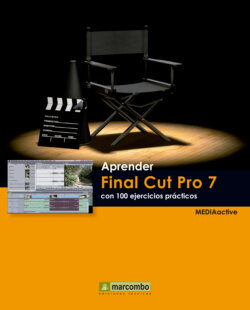Читать книгу Aprender Final Cut Pro 7 con 100 ejercicios prácticos - MEDIAactive - Страница 8
На сайте Литреса книга снята с продажи.
001Acceder a Final Cut por primera vez
ОглавлениеANTES DE COMENZAR A TRABAJAR con Final Cut Pro aprenderemos cómo establecer ciertos parámetros fundamentales, como el tipo de archivo de vídeo con el que vamos a trabajar y la ubicación que le daremos al proyecto en nuestro equipo.
IMPORTANTE
El Dock es la barra de accesos directos que se encuentra en la parte inferior de la pantalla de su Mac. Para añadir iconos hasta el Dock, solo necesita arrastrarlos con el ratón.
1.Para comenzar, abra la aplicación directamente desde el Dock de su equipo o desde la carpeta Aplicaciones.
2.Se abre el cuadro de diálogo Choose Setup donde debe configurar el formato de vídeo en el que desea trabajar. Pulse en el menú desplegable Use: y desplácese por la lista utilizando el ratón para mostrar las opciones disponibles.
3.La lista es tan grande que casi marea, así que vamos a establecer ciertos filtros para adecuarla al uso que daremos a la aplicación. Pulse en el menú desplegable Format: para ver sus opciones y en el primer apartado seleccione el formato PAL, que es el usado en España tradicionalmente.
4.Vamos ahora a establecer el número de cuadros por segundo. Para ello despliegue el menú de opciones del comando Rate.
5.De las opciones desplegadas seleccione 25 fps.
6.Despliegue nuevamente el menú Use, que como podrá comprobar ahora ha reducido de forma significativa el número de opciones disponibles, y seleccione ahora la opción DV PAL.
7.Finalmente, vamos a establecer la ubicación en la que se guardarán por defecto los proyectos creados en Final Cut. Pulse en la opción del comando Primary Scratch Disk y seleccione la opción Choose Folder para escoger la ubicación.
8.En el cuadro de diálogo Choose a Folder, seleccione la ubicación en la que desea guardar sus archivos, que podría ser perfectamente un disco duro externo. Para este ejercicio crearemos una nueva carpeta dentro del directorio Películas. En el panel de navegación de la izquierda seleccione su usuario, dentro de este el directorio Películas y pulse en el botón New Folder.
9.Se abre el cuadro de diálogo New Folder. En el campo de escritura que contiene, escriba el texto Mi proyecto para dar ese nombre a la carpeta y pulse el botón Create.
10.Pulse el botón Choose del cuadro Choose a Folder y el botón OK del cuadro Choose Setup.
La opción Choose Folder le permite indicar en qué ubicación desea que se almacenen por defecto todos los archivos utilizados en su proyecto. Es posible que disponga de un disco duro secundario, ya sea interno o externo, y aquí puede configurar la aplicación para utilizarlo para este fin.
En el cuadro Choose a Folder puede crear una carpeta nueva y asignarle el nombre que prefiera en cualquier ubicación de su equipo.
11.Se abre un cuadro de diálogo llamado External A/V que le permite configurar la aplicación para la captura de su cámara de vídeo. Seleccione la opción Do not warn again para que no se vuelva a mostrar este mensaje, ya que no vamos a capturar vídeo por el momento, y pulse el botón Continue para finalmente acceder a la aplicación y pasar a la siguiente lección.
IMPORTANTE
En el momento de editar este manual, la aplicación Final Cut Pro no está disponible aún en español.